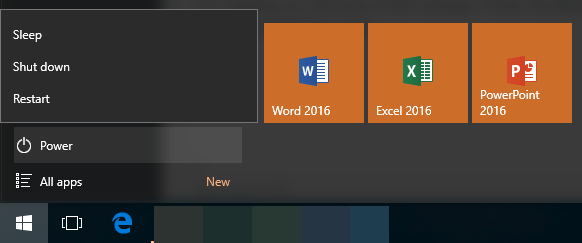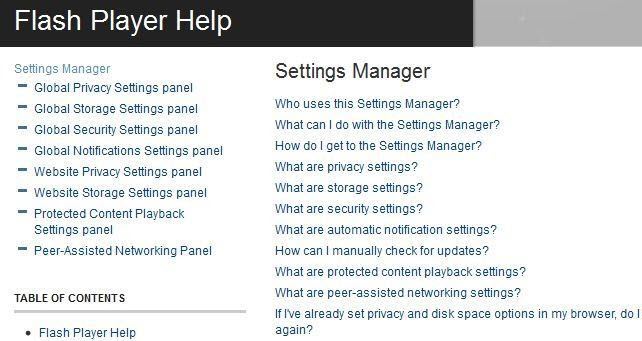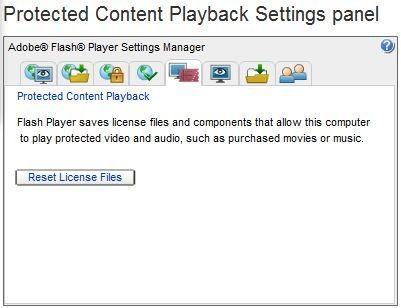Após a atualização para a versão mais recente do Adobe Flash Player no meu computador Windows, o Flash Player está travando aleatoriamente, mas ainda mais quando uso um navegador da web. Toda vez que ele falha, um prompt de erro é exibido com uma mensagem do Adobe Flash Player parou de funcionar. Isso é muito chato, mas não é muito difícil solucionar problemas.
Clicar no botão Verificar on-line para obter uma soluçãoe fechar o programanão foi possível para corrigir o código de erro do Adobe Flash Player.
Para que o Adobe Flash Player pare de funcionar com o problema de erro resolvido, existem algumas etapas básicas que podem ser resolvidas na maioria das vezes.

1. Reinicie o Windows
Simplesmente reiniciar o Windows parece corrigir as mensagens de erro básicas a maior parte do tempo. Ao executar uma redefinição do Windows, você está limpando a memória RAM dos computadores e também reiniciando vários serviços, programas e aplicativos principais. Sempre que alguma mensagem de erro aparece na tela, para qualquer programa, uma das primeiras coisas que você pode fazer para solucionar o problema é reiniciar o PC.
2. Editar configurações e permissões do Flash Player.
No Windows, você pode editar as configurações do Adobe Flash Player em um navegador da Web usando o site Ajuda do Flash Player. Usando o Gerenciador de configurações, localizado à esquerda da tela, comece a verificar as configurações do Flash Player para Global, Website, Protected etc. para fazer alterações.
Tente ativar / desativar algumas das configurações. No painel Configurações de reprodução de conteúdo protegido, tente Redefinir arquivos de licença. Você também pode tentar Excluir todos os sitesno painel Configurações de armazenamento do website.
3. Reinstalar o Adobe Flash Player
Reinstalar o Flash Player geralmente é eficaz na correção de mensagens de erro aleatórias. Isso funcionou para o erro do Adobe Flash Player que continuou aparecendo no meu PC. Você pode desinstalar o Flash Player do painel Desinstalador do Windows, localizado em Iniciar & gt; Painel de controle & gt; Desinstalar um programa.
No entanto, a Adobe recomenda que você desinstale o Flash Player usando um desinstalador específico que pode ser baixado. O Desinstalar o site do Flash Player para Windows fornece um link para o desinstalador e algumas etapas adicionais para desinstalar completamente o software no Windows.
você desinstalou completamente o Adobe Flash Player, a próxima etapa é verificar se há novas atualizações disponíveis do Windows. Se o Windows encontrar atualizações, instale-as antes de reinstalar o Flash Player.
Para reinstalar o software, vá para o Página de Downloads da Adobe e baixe a versão mais recente. Continue a reinstalar o Flash Player em seu PC.
O Adobe Flash Player parou de funcionar. As etapas de solução de problemas devem ajudá-lo a colocar o Flash Player em funcionamento sem causar falhas no seu PC com Windows. Se o Flash Player ainda não estiver funcionando corretamente, você também poderá tentar executar uma verificação completa de vírus no seu computador. Se você tem um programa de malware ou vírus no seu PC, ele pode impedir que programas como o Flash Player funcionem corretamente.
As etapas acima devem corrigir os erros do Adobe Flash Player na maior parte do tempo, mas se o Flash Player no seu computador ainda estiver causando erros, você pode deixar um comentário e eu tentarei ajudar. Aproveite!